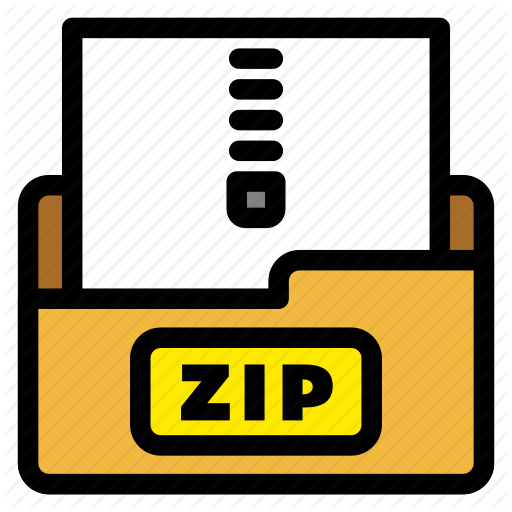Guida all'errore 4001 in BackupBuddy
Pubblicato: 2020-10-07Durante l'utilizzo di BackupBuddy, a volte potresti riscontrare errori. Questi errori possono spesso portare a mal di testa, quindi capire cosa significa questo errore ti aiuterà nel processo di risoluzione dei problemi. Ogni errore ha il suo numero specificato, quindi assicurati di ricordare questo numero poiché spesso indica cosa è andato storto esattamente durante il processo di backup. In genere è possibile trovare l'errore nella scheda Panoramica o nella parte inferiore della scheda Registro di stato . In questo articolo, esamineremo gli errori più comuni che gli utenti ricevono durante un backup e come risolvere l'errore.
Errore #4001
Nella scheda Panoramica , potresti visualizzare questo errore:
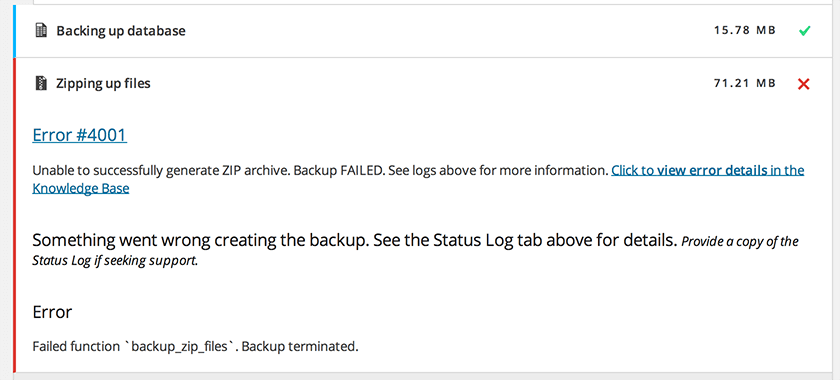
Errore #4001 Impossibile generare correttamente l'archivio ZIP. Backup NON RIUSCITO. Vedere i registri sopra per ulteriori informazioni. Fare clic per visualizzare i dettagli dell'errore nella Knowledge Base
La scheda Registro di stato può mostrare questo:
Errore #4001: impossibile generare correttamente l'archivio ZIP. Backup NON RIUSCITO. Vedere i registri sopra per ulteriori informazioni.
Le voci del registro di stato appena prima dell'indicazione finale dell'errore 4001 forniranno ulteriori dettagli sul problema del sito/server/hosting che ha causato l'interruzione del backup da parte di BackupBuddy perché non è sicuro o è impossibile continuare con il resto del processo. Ad esempio, potrebbe non essere sicuro perché il server Web non può accedere a uno o più file richiesti per essere aggiunti al backup, oppure potrebbe essere impossibile perché il server ha esaurito lo spazio su disco disponibile. La cosa principale da cercare è il codice di uscita del processo Zip: ## . La maggior parte degli errori Zip può essere corretta nelle impostazioni ZIP. (Wp-Admin -> BackupBuddy -> Impostazioni -> Impostazioni avanzate / Risoluzione dei problemi -> Zip):
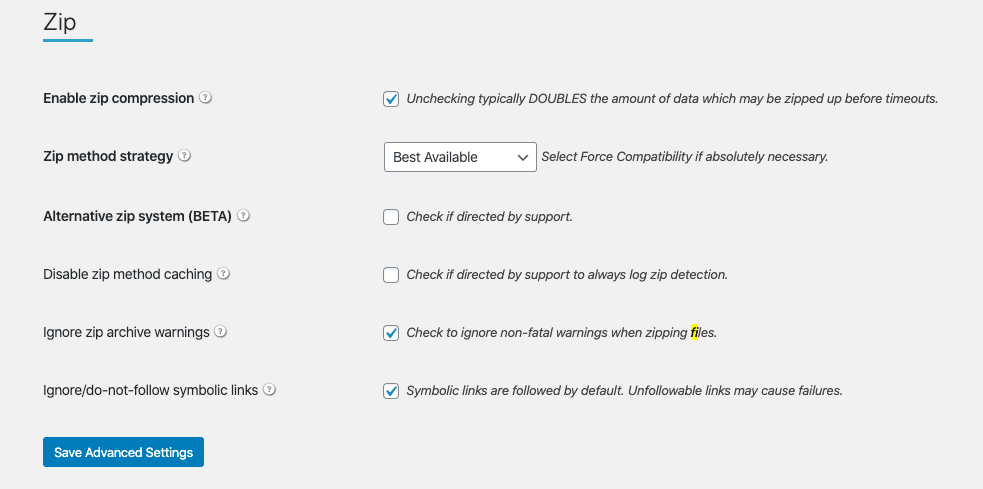
NOTA: l'errore 4001 in BackupBuddy v5+ e l'errore 3382 in BackupBuddy pre-v5 sono sinonimi
Ecco i tipi più comuni di codici di uscita generati durante l'errore 4001:
Codici di uscita 10, -10, -1 e 14: indicano una mancanza di spazio su disco disponibile sul server. Potresti prendere in considerazione la possibilità di liberare spazio sul sito (prova a eliminare i vecchi backup archiviati localmente) e/o chiedere al tuo provider di hosting di aumentare la quota del disco. Prendi in considerazione la possibilità di archiviare i backup fuori sede utilizzando una destinazione remota come Stash o sul tuo computer locale.
Codice di uscita 4: "Zip process exit code: 4" viene restituito dal tuo server e significa che il tuo problema è molto probabilmente dovuto al fatto che l'utilità ZIP del server non è in grado di allocare memoria per uno o più buffer durante l'avvio del backup. Potrebbe essere necessario fare riferimento al provider di hosting per assistenza.
Nel frattempo, vai su BackupBuddy -> Impostazioni -> Zip -> Strategia del metodo Zip e cambia in "Forza compatibilità" e vedi se questo fa la differenza, poiché molto probabilmente utilizzerà PclZip (utilità ZIP di PHP). Assicurati di cambiarlo di nuovo in "Migliore disponibile" se ciò non aiuta ancora ad alleviare il problema.
Se la regolazione della strategia del metodo Zip non ha aiutato, puoi provare a utilizzare il sistema ZIP alternativo con le sue impostazioni predefinite. Per abilitare il sistema ZIP alternativo, vai su BackupBuddy -> Impostazioni -> Impostazioni avanzate / Risoluzione dei problemi -> Zip e abilita il sistema ZIP alternativo.
Se nessuna di queste impostazioni ha funzionato, dovrai fare riferimento al tuo provider di hosting per il "codice di uscita del processo di zip di 4".
Codice di uscita 5: (Errore logico interno) – Il "Codice di uscita del processo postale" dell'intero 5 viene restituito direttamente dal tuo server e significa che c'è un errore logico interno. Il codice di uscita 5 non dovrebbe mai verificarsi in quanto indica un errore di programmazione di qualche tipo sul server. In altre parole, significa che qualcosa è rotto sul server. È possibile che sia causato da un problema standard come la mancanza di spazio su disco, ma normalmente è rappresentato da un codice di uscita diverso. Potresti provare a eliminare alcuni vecchi backup e/o aumentare la quota del disco.
Un'altra possibilità, che normalmente si presenterebbe come un codice di uscita diverso, è che il provider di hosting abbia un limite fisso sulla dimensione massima del file (di qualsiasi file, non solo di questo tipo di file). Forse il tuo provider di hosting limita la dimensione di creazione dei file a 64 MB poiché l'errore potrebbe apparire subito prima che raggiunga quel segno.
La cosa standard da fare sarebbe riprovare e vedere se si ottiene lo stesso comportamento o un comportamento diverso che potrebbe indicare quanto sopra come una condizione di errore temporaneo del server. Ma se persiste, dovrai fare riferimento al tuo supporto di hosting poiché il problema si verifica nel funzionamento dell'utilità ZIP della riga di comando fornita dall'host.
Codice di uscita 9 e 127: indicano diversi possibili errori, ma tutti ruotano attorno al tuo provider di hosting che interrompe prematuramente il processo. Ecco diverse potenziali soluzioni:
- Nella pagina delle impostazioni, deseleziona la compressione zip e verifica se questo fa la differenza. La compressione zip può essere disabilitata in BackupBuddy -> Impostazioni -> Impostazioni avanzate / Risoluzione dei problemi -> Zip -> Abilita compressione zip.
- Nella pagina delle impostazioni, cambia la strategia del metodo Zip in "Forza compatibilità" e verifica se ciò allevia il problema. È meglio provare con la compressione ZIP ancora disabilitata. Se funziona, riprova con la compressione ZIP selezionata. L'impostazione può essere trovata in BackupBuddy -> Impostazioni -> Impostazioni avanzate / Risoluzione dei problemi -> Zip -> Strategia del metodo Zip
- Prova ad aggiungere temporaneamente esclusioni aggiuntive nella pagina Impostazioni di BackupBuddy per valutare quale potrebbe essere il limite. Inizia andando su BackupBuddy -> Strumenti del server -> Mappe delle dimensioni del sito -> Visualizza elenco delle dimensioni della directory Quindi puoi escluderli qui: BackupBuddy -> Impostazioni -> Impostazioni generali -> Impostazioni predefinite file e directory -> Altre cose che potresti essere in grado di escludere sono tutte le directory nella radice della tua installazione come /stats/, /logs/, /errors/, /cache/ o qualsiasi altra cosa che non faccia parte di un'installazione standard di WordPress.
- Inoltre, potrebbe essere utile eseguire manualmente le operazioni di pulizia eseguite da BackupBuddy a intervalli. Vai qui: BackupBuddy -> Impostazioni -> Altro -> Pulizie -> Pulisci dati vecchi/temporanei ed esegui le pulizie. Fare clic su quel pulsante e rimuoverà tutti i file temporanei.
- Il tuo host potrebbe essere in grado di aumentare o rimuovere qualsiasi vincolo di timeout che sta entrando in azione.
- Potrebbe essere correlato al tempo massimo di esecuzione di PHP, quindi aumentare anche questo potrebbe essere d'aiuto.
- Infine, prova ad abilitare il "Sistema zip alternativo" con esso impostato su "Multi-Burst/Single-Step". L'impostazione si trova in BackupBuddy -> Impostazioni -> Impostazioni avanzate/Risoluzione dei problemi -> Zip.
Seleziona Sistema Zip alternativo
Imposta Zip Build Strategy su "Multi-Burst/Single-Step" se non lo è già. Lascia il resto delle sue opzioni ai valori predefiniti, salva le impostazioni e riprova.
Codice di uscita 12: il codice di uscita 12 del processo Zip e l'errore zip associato segnalato dal server indicano che l'utilità zip della riga di comando fornita dall'host non è stata in grado di eseguire la scansione dell'installazione del sito per creare l'elenco dei file da includere. L'errore implica che il processo del server Web host in cui era in esecuzione l'utilità zip della riga di comando host non disponeva di diritti di accesso sufficienti per poter accedere alla directory di installazione del sito ed essere in grado di elencare i contenuti ed eseguire uno sguardo ricorsivo nel sottotitolo -directory.

Dovrai fare riferimento al supporto del tuo host per consigliarti su come abilitare la loro utility zip da riga di comando in esecuzione nel processo del server web per consentirti di accedere alla directory di installazione del tuo sito.
Nel frattempo, potresti provare a impostare questa opzione su "Forza compatibilità":
BackupBuddy -> Impostazioni -> Impostazioni avanzate/Risoluzione dei problemi -> Zip -> Strategia metodo Zip ->
Quindi salvare le impostazioni.
L'impostazione costringerà BackupBuddy a utilizzare l'utilità PclZip di WordPress invece dell'utilità zip della riga di comando del server.
Codice di uscita 18 : indica che c'è un file che il processo di backup ha trovato illeggibile. L'errore potrebbe indicare una serie di cose da un file danneggiato a uno con autorizzazioni improprie o un file bloccato messo in atto dal provider di hosting. Il modo più semplice per completare il backup è escludere quel file BackupBuddy -> Impostazioni -> Impostazioni generali -> Impostazioni predefinite file e directory. Puoi anche collaborare con il tuo provider di hosting per determinare perché quel file è illeggibile.
Codice di uscita: 24 e 152: indica che è stato raggiunto il limite di tempo della CPU (cap). Potresti provare a disabilitare la compressione zip qui:
BackupBuddy -> Impostazioni -> Impostazioni avanzate/Risoluzione dei problemi -> Zip -> Abilita compressione zip.
Deseleziona la casella e salva le impostazioni, quindi verifica se verrà eseguito un backup completo.
Se il backup non viene completato, significa che molto probabilmente il tuo host ha fissato un limite all'allocazione della CPU e potresti volerli contattare per vedere se c'è qualcosa che possono fare per te.
Codice di uscita 126: Il "codice di uscita del processo zip" di 126 viene restituito dal server e significa che il server non riesce a eseguire l'utilità zip della riga di comando del server per qualche motivo. Dovresti fare riferimento a questo al supporto del tuo host per loro per indagare sul motivo per cui il server sta fallendo in questo modo.
Nel frattempo, puoi provare a impostare il metodo zip su PclZip. Puoi cambiare il metodo zip andando su "Forza compatibilità":
BackupBuddy -> Impostazioni -> Impostazioni avanzate/Risoluzione dei problemi -> Zip -> Strategia del metodo Zip -> Forza compatibilità.
In questo modo utilizzerà l'utilità PclZip di WordPress invece dell'utilità zip della riga di comando del tuo server.
Codice di uscita 153 e 159: indica che il problema è molto probabilmente dovuto a un vincolo di creazione della dimensione del file di hosting. Dovrai verificare con il tuo host per scoprire qual è il limite di creazione della dimensione del file. Il tuo host potrebbe essere disposto ad aumentare il limite.
Codice di uscita: 255: indica che l'utilità zip della riga di comando del server non funziona correttamente e che l'host dovrebbe indagare sul motivo. Quando contatti il tuo host, puoi mostrare loro il codice di uscita del processo di avviamento postale che il tuo server sta segnalando.
Oppure puoi cambiarlo dall'impostazione predefinita "Migliore disponibile" a "Forza compatibilità" per utilizzare invece solo l'utilità PclZip. PclZip può essere abilitato accedendo a BackupBuddy -> Impostazioni -> Impostazioni avanzate/Risoluzione dei problemi -> Zip -> Strategia del metodo Zip
Conclusione
Come puoi vedere, più fattori possono contribuire agli errori durante il processo di backup. In questo caso, l'errore 4001 indica che non è stato possibile creare l'archivio zip. Il più delle volte, questo ruota attorno al fatto che il server non è in grado di gestire correttamente l'operazione ZIP. La modifica delle impostazioni Zip aiuterà spesso a risolvere eventuali problemi che il backup potrebbe avere durante il processo di zip. Ricorda, gli errori sono lì per aiutarti con la risoluzione dei problemi.